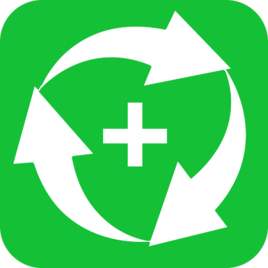批量远程桌面工具无法连接的解决方法
我们知道,远程桌面工具可以通过操作系统来远程其他用户的电脑,但是如果远程桌面连接突然间连接不上,会让很多事情变得很吃力。那么远程桌面工具无法连接到底是什么问题呢?现在我来带大家看看IIS7远程桌面工具的使用方法及无法连接的分析和解决方法。
一、IIS7远程桌面工具使用方法
1、下载程序,解压,打开远程桌面管理.exe 主界面如下:

2、打开程序根目录,新建一个TXT,TXT名字可随意起。我这里命名为dr.txt
a.整理自己的服务器信息,最好在excel里面整理好。一列一个数据,然后进行组合。
服务器使用人,服务器名称,服务器远程IP和端口,登录账户,登录密码,状态(这列为空,不用填写,程序会自动检测状态),到期时间,其他备注,
①每个信息之间用英文逗号“,”分割开
②其他备注可添加10个。
③到期时间格式为 xxxx年/月/日
b.整理好格式后,复制,将其粘贴到刚才新建的TXT里面,保存好。

3、点击程序左上角,导入 选择刚才的TXT。(导入不成功?不妨试试,关闭程序,重新打开程序,再导入。)导入成功后,如图示:

4、然后,想远程哪台机器,就鼠标双击哪台就可以了。全选打开就是全部的机器,下图为远程效果图:

5、点击检测按钮 程序会自动显示某台机器,是否是可登录状态。

6、修改信息,可在导入的txt里面修改,修改后,需删除之前导入的全部信息,重新导入。也可将鼠标放在要修改的地方,单击,直接修改就可以。
7、删除,直接选想要删除的机器,然后,点击程序上方的删除按钮,就可删除。
远程桌面下载地址:http://www.iis7.com/a/lm/yczmljgj
二、无法连接的原因
远程桌面由于以下原因之一无法连接到远程计算机:
1、未启用对服务器的远程访问
2、远程计算机已关闭
3、在网络上远程计算机不可用
三、IIS7远程桌面无法连接解决方法
1、看被远程机器是否勾选了“允许远程用户连接到此计算机”的选项(右键我的电脑——属性——远程)

2、看被远程计算机的管理员账户是否设置了密码,如果没有设置密码无法远程连接
3、看被远程计算机自带防火墙是否关闭,没有关闭关了就行(右键右下角的网络连接——打开防火墙设置)
快捷键Win+R,输入services.msc

4、双击:

5、关闭防火墙: